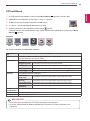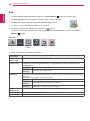www.lg.com
HASZNÁLATI ÚTMUTATÓ
IPS LED MONITOR
(LED LCD MONITOR)
27EA83
27EA83R
A termék használata előtt kérjük, gyelmesen olvassa el a
biztonságra vonatkozó információkat.
IPS LED monitor (LED LCD monitor) típuslista
MAGYAR

2
HUN
MAGYAR
Tartalom
TARTALOM
3 LICENC
4 ÖSSZESZERELÉS ÉS
ELŐKÉSZÍTÉS
4 A termék felépítése
4 Külön megvásárolható tartozékoka
5 Tartozékok és gombok
6 A monitor mozgatása és felemelése
7 A monitor szerelése
7 - A talpazat felszerelése
8 - A talpazat leszerelése
8 - Asztali elhelyezés
9 - A talp magasságának beállítása
10 - A képernyő dőlésszögének beállítása
11 - Kábelek elrendezése
11 - Forgócsap
12 - A Kensington zár használata
13 - A fali rögzítőlap felszerelése
13 - Falra szerelés
15 Össze- és szétszerelés az adapter
rögzítéséhez
15 - Az adapter felszerelésének sorrendje
15 - Az adapter leszerelésének sorrendje
16 A MONITOR HASZNÁLATA
16 Csatlakoztatás személyi számítógéphez
16 - DVI csatlakozás
17 - A Display Port csatlakoztatása
17 - HDMI-csatlakozás
18 Csatlakoztatás AV eszközhöz
18 - 3.0 USB-kábelkapcsolat – számítógép
18 - Csatlakoztatás fejhallgató porthoz
19 A TUSB3410
ILLESZTŐPROGRAM
TELEPÍTÉSE
20 A TRUE COLOR PRO/FINDER
TELEPÍTÉSE
22 A SCREEN SPLIT TELEPÍTÉSE
24 FELHASZNÁLÓI
BEÁLLÍTÁSOK
24 A főmenü aktiválása
25 BEÁLLÍTÁSOK TESTRESZABÁSA
25 - Menübeállítások
26 - A képarány beállítása
27 - ECO beállítások
28 - Színmód beállítások
29 - PIP beállítások
30 - Kép
31 - Színtelítettség
32 - Beállítások
33 HIBAELHÁRÍTÁS
35 MŰSZAKI ADATOK
36 Gyári támogatott üzemmód
(Előre beállított üzemmód, DVI-D/HDMI/
PC Display Port)
36 HDMI
36 Bekapcsolás jelző
37 MEGFELELŐ TESTTARTÁS
37 Megfelelő testtartás a monitor
használatához

3
HUN
MAGYAR
LICENC
LICENC
Minden típushoz különböző licenc tartozik. A licenccel kapcsolatos további információkért látogasson el a
www.lg.com weboldalra.
The terms HDMI and HDMI High-Definition Multimedia Interface, and the
HDMI logo are trademarks or registered trademarks of HDMI Licensing LLC
in the United States and other countries.
A VESA, a VESA embléma, a Display Port Compliance embléma és a Dual-
mode Display Port
Compliance embléma a Video Electronics Standards Association bejegyzett
védjegye.

4
HUN
MAGYAR
ÖSSZESZERELÉS ÉS ELŐKÉSZÍTÉS
ÖSSZESZERELÉS ÉS ELŐKÉSZÍTÉS
A termék felépítése
A termék használata előtt kérjük, ellenőrizze le, hogy minden tartozék megtalálható-e a dobozban. Ha
valamelyik tartozék hiányzik, forduljon ahhoz a kereskedéshez, ahol a készüléket vásárolta. A készülék és
tartozékai eltérhetnek az itt láthatóktól.
A részegységek eltérhetnek az itt láthatóktól.
A készülék nagyobb teljesítménye érdekében, a használati útmutatóban szereplő minden információ
és specifikáció előzetes értesítés nélkül megváltozhat.
A külön megvásárolható tartozékok nem minden típus esetén érhetőek el. Az opcionális tartozékok
beszerzéséhez látogasson el egy elektronikai szaküzletbe vagy internetes vásárlási oldalra, vagy
forduljon ahhoz a kereskedéshez, ahol a készüléket vásárolta.
MEGJEGYZÉS
Tápkábel
A-B típusú USB 3.0 kábel Display Port kábel
Talpazat Adapterkezelő fedél
AC-DC adapter
DVI-D kettős kábel
Használati útmutató/kártya
vagy
Kábelrögzítő
A biztonság és a termék teljesítményének
biztosításához mindig eredeti tartozékokat
használjon.
A garancia nem terjed ki a bizonytalan
eredetű tartozékok használata által
okozott károkra és sérülésekre.
FIGYELEM
Kalibráló
(ACB8300)
Külön megvásárolható
tartozékoka

5
HUN
MAGYAR
ÖSSZESZERELÉS ÉS ELŐKÉSZÍTÉS
Tartozékok és gombok
DVI-D IN
HDMI IN
DP IN
H/P
USB UP
(CALIBRATOR)
USB IN
5 V 0.9 A
DC-IN
(19.5 V )
Bekapcsolás jelző
Be: bekapcsolt állapot
Ki: kikapcsolt állapot
Bemeneti csatlakozó
(Bekapcsológomb)
A monitor alján lévő
érintőgombok

6
HUN
MAGYAR
ÖSSZESZERELÉS ÉS ELŐKÉSZÍTÉS
A monitor mozgatása és
felemelése
Kövesse ezen utasításokat, hogy a monitor
mozgatásakor vagy felemelésekor megóvja azt
a karcolásoktól vagy egyéb sérülésektől, illetve
formától és mérettől függetlenül biztonságosan
szállíthassa.
Lehetőleg ne érintse meg a monitor
képernyőjét. Ellenkező esetben károsodhat
a képernyő vagy a képek előállításához
használt képpontok.
FIGYELEM
A monitort szállítás előtt az eredeti
dobozában vagy csomagolásában ajánlatos
elhelyezni.
A monitor mozgatása vagy felemelése előtt
húzza ki a tápkábelt és az összes többi
kábelt.
Tartsa erősen a monitor tetejét és alját. Ne
fogja meg a panelt.
Amikor tartja, fordítsa el magától a monitort,
nehogy megkarcolódjon.
A monitort a szállítás során óvja az
ütődésektől és a túlzott rázkódástól.
A monitor mozgatásakor tartsa azt
függőleges helyzetben, és ne fordítsa a
monitort az oldalára, illetve ne döntse oldalra.

7
HUN
MAGYAR
ÖSSZESZERELÉS ÉS ELŐKÉSZÍTÉS
A monitor szerelése
A talpazat felszerelése
1
Fektesse le a monitort képernyővel lefelé.
A karcolások elkerülése érdekében takarja
le a képernyőt egy puha ruhával.
FIGYELEM
2
Fordítsa el az állványtestet 90˚-kal az óramu-
tató járásával megegyezően.
A fej karcolásának elkerülése érdekében
ellenőrizze, hogy az állványtest elforgatás
közben nem érintkezik-e a fejjel.
Állványtest
(Állványtest)
Fej
3
Illessze az állványtalpat az állványtesten talál-
ható horogba.
4
Rögzítse a csavar jobbra forgatásával; ehhez
használjon egy pénzérmét.
VIGYÁZAT

8
HUN
MAGYAR
ÖSSZESZERELÉS ÉS ELŐKÉSZÍTÉS
A talpazat leszerelése
1
Fektesse le a monitort képernyővel lefelé.
2
A karcolások elkerülése érdekében takarja le
a képernyőt egy puha ruhával.
FIGYELEM
Fordítsa el a csavart balra egy érmével.
Vegye le a talpat.
1
2
Asztali elhelyezés
1
Emelje fel a monitort, és helyezze az asztalra
függőleges helyzetben.
A megfelelő szellőzés biztosítása érdekében a
monitort legalább 10 cm távolságra helyezze a
faltól.
2
Csatlakoztassa az adaptert a monitorhoz, majd
csatlakoztassa a tápkábelt a fali aljzathoz.
3
Nyomja meg a (bekapcsoló) gombot a
monitor alján a készülék bekapcsolásához.
10 cm
10 cm
10 cm
10 cm
Először válassza le a tápkábelt, és csak
azt követően mozgassa vagy szerelje fel a
monitort. Fennáll az áramütés veszélye.
FIGYELEM
Az ábrán látható tartozékok eltérhetnek az
adott készülékétől.
Ne szállítsa a monitort fejjel lefelé, mert
leeshet az állványáról, amitől a készülék
károsodhat vagy sérülést okozhat.
Ahhoz, hogy a monitor emelésénél vagy
mozgatásánál a képernyő sérülését elkerülje,
csak az állványt vagy a műanyag burkolatot
fogja meg. Ezzel elkerülhető a képernyő
felesleges megnyomása.
FIGYELEM

9
HUN
MAGYAR
ÖSSZESZERELÉS ÉS ELŐKÉSZÍTÉS
Ha a csapot már eltávolították, a magasság
beállításához nem szükséges azt újra
behelyezni.
A talp magasságának beállítása
1
Állítsa a talpra felszerelt monitort függőleges
helyzetbe.
2
Távolítsa el a ragasztószalagot, ami hátul az
állványtest aljára van ragasztva, majd húzza
ki a rögzítőcsapot.
3
A magasság 110,0 mm méretig állítható.
Ne tegye az ujját vagy
a kezét a képernyő és a
talp (váz) közé, amikor a
képernyő magasságát állítja
be.
Ragasztószalag
Rögzítőcsap
Állványtest
FIGYELEM
VIGYÁZAT
110,0 mm
3
Nyomja lefelé a fejet, majd húzza ki a
rögzítőcsapot.
Fej
Rögzítőcsap

10
HUN
MAGYAR
ÖSSZESZERELÉS ÉS ELŐKÉSZÍTÉS
-515
Legyen óvatos, ne érintse, illetve ne nyomja
meg a képernyő területét, amikor a képernyő
dőlésszögét beállítja.
VIGYÁZAT
-515
-515
-515
A képernyő dőlésszögének
beállítása
1
Állítsa a talpra felszerelt monitort függőleges
helyzetbe.
2
Állítsa be a képernyő dőlésszögét. A kényelmes
megtekintés érdekében a képernyő dőlésszöge
-5° és 15° fok között állítható előre- vagy
hátrafelé.
A képernyő beállításakor az ujjsérülések
elkerülése érdekében ne tartsa a monitor
keretének alsó részét az ábrán látható
módon.
VIGYÁZAT
Elülső oldalHátsó oldal

11
HUN
MAGYAR
ÖSSZESZERELÉS ÉS ELŐKÉSZÍTÉS
Ügyeljen arra, hogy a talp ne érjen
a monitorhoz, ha azt elfordítja a
forgócsap használatával, nehogy a talp
megkarcolódjon.
VIGYÁZAT
Forgócsap
A forgócsapnak köszönhetően a monitor az
óramutató járásával megegyező irányban 90°-kal
elfordítható.
Fej
Állvány
Kábelek elrendezése
Fogja össze a kábeleket a mellékelt
kábelrögzítővel.

12
HUN
MAGYAR
ÖSSZESZERELÉS ÉS ELŐKÉSZÍTÉS
A Kensington zár használata
A Kensington biztonsági rendszer csatlakozója a
monitor hátlapján található.
A felszereléssel és használattal kapcsolatos
további tudnivalókért nézze meg a Kensington zár
használati útmutatóját, vagy keresse fel a http://
www.kensington.com honlapot.
Csatlakoztassa a Kensington biztonsági rendszer
kábelét a monitorhoz és az asztalhoz.
A Kensington biztonsági rendszer opcionális
tartozék. Kiegészítő tartozékokat a legtöbb
elektronikai szaküzletben beszerezhet.
MEGJEGYZÉS
Körültekintően forgassa a monitort, ha a
kábel csatlakoztatva van.
VIGYÁZAT
A monitor képernyőjén megjelenő kép nem
fordul el a monitor tájolásának megfelelően.
MEGJEGYZÉS
1
Emelje fel a monitort a maximális magasságba.
2
Állítsa be a monitor dőlésszögét a nyíl
irányába az ábrán látható módon.
3
Fordítsa el a monitort az óramutató járásával
megegyező irányba az ábrán látható módon.
4
A telepítés befejezéséhez fordítsa el a monitort
90°-kal, az ábrán látható módon.

13
HUN
MAGYAR
ÖSSZESZERELÉS ÉS ELŐKÉSZÍTÉS
A fali rögzítőlap felszerelése
Ez a monitor támogatja a normál fali rögzítőlapot
vagy a kompatibilis eszközt.
1
Fektesse le a monitort képernyővel lefelé. A
karcolások elkerülése érdekében takarja le a
képernyőt egy puha ruhával.
2
Helyezze a fali rögzítőlapot a monitorra, és
állítsa be azt a csavarfuratok segítségével.
3
A négy csavar meghúzásával rögzítse a lapot a
monitorhoz.
A fali rögzítő külön kapható.
További felszerelési információkért nézze
meg a fali rögzítőlap szerelési útmutatóját.
Legyen óvatos, nehogy túlzott erőhatást
fejtsen ki a fali rögzítőlap szerelésekor, mivel
azzal kárt okozhat a monitor képernyőjében.
Fali rögzítőlap
MEGJEGYZÉS
A monitor falra szereléséhez csatlakoztassa a
(külön beszerezhető) fali tartókonzolt a monitor
hátuljához.
Győződjön meg róla, hogy a fali tartókonzol
biztonságosan van a monitorhoz és a falhoz
rögzítve.
1 A VESA szabványnak megfelelő fali tartókonzolt
és csavarokat használjon.
2 A szabványban előírtnál hosszabb csavar
sérülést okozhat a monitor belsejében.
3 A VESA szabványnak nem megfelelő csavar
kárt tehet a termékben, a monitor pedig leeshet.
Az LG Electronics nem vállal felelősséget a
szabványostól eltérő csavarok használatából
eredő balesetekért.
4 A monitor megfelel a VESA szabvány
előírásainak.
5 Használja a monitort a VESA szabvány
előírásainak megfelelően az alábbiak szerint.
legfeljebb 784,8 mm
*A fali rögzítőlap vastagsága: 2,6 mm
*Rögzítőcsavar: átmérő 4,0 mm ×
menetemelkedés 0,7 mm × hosszúság 10 mm
legalább 787,4 mm
* A VESA szabványnak megfelelő fali
rögzítőlapot és csavarokat használja.
Falra szerelés
A megfelelő légáramlás érdekében a monitort
legalább 10 cm távolságra szerelje fel a faltól, és
minden oldalon hagyjon kb. 10 cm szabad helyet.
Részletes felszerelési útmutatásért forduljon a
legközelebbi márkakereskedéshez. A döntött
fali tartókonzol felszerelésével és beállításával
kapcsolatos tájékoztatás az útmutatóban található.
10 cm
10 cm
10 cm
10 cm

14
HUN
MAGYAR
ÖSSZESZERELÉS ÉS ELŐKÉSZÍTÉS
Az áramütés elkerülése érdekében húzza
ki a tápkábelt, mielőtt a monitort elmozdítja
vagy szereli.
Ha a monitort a plafonra vagy ferde
falra szereli fel, akkor a monitor leeshet,
ami sérülést okozhat. Csak az LG által
jóváhagyott fali konzolt használjon, és
konzultáljon a helyi forgalmazóval vagy más
szakemberrel.
Ha túlzottan nagy erővel húzza meg a
csavarokat, az a monitor károsodását
okozhatja. A készülék garanciája nem
vonatkozik az így okozott kárra.
VESA szabványnak megfelelő fali rögzítőt és
csavarokat használjon. A készülék garanciája
nem vonatkozik a nem megfelelő tartozékok
használata miatt bekövetkező károkra.
Ne állítsa be a monitor dőlésszögét a nyíl
irányába az ábrán látható módon, ha a
készüléket a falra szereli.
A dőlésszög beállítása során ügyeljen arra,
hogy a képernyő nehogy megsérüljön.
A VESA szabványban előírt csavarokat
használjon.
A falikonzol-készlet tartalmazza a szerelési
útmutatót és a szükséges alkatrészeket is.
A fali tartókonzol opcionális tartozék.
A tartozékok a legközelebbi
márkakereskedésben szerezhetők be.
A csavar hossza falikonzolonként eltérő
lehet. Ügyeljen rá, hogy megfelelő
hosszúságú csavarokat használjon.
További információkért kérjük, nézze meg a
falikonzol használati útmutatóját.
FIGYELEM
FIGYELEM
MEGJEGYZÉS
TÍPUSOK
27EA83
27EA83R
VESA (A x B)
100 × 100
Állvány csavarja
M4
Szükséges csavarok
4
Fali rögzítőlap
(opcionális)
RW120

15
HUN
MAGYAR
ÖSSZESZERELÉS ÉS ELŐKÉSZÍTÉS
Az adapter felszerelésének
sorrendje
Az adapter leszerelésének
sorrendje
3
Húzza ki az adaptert az adapterkezelő fedélből.
Össze- és szétszerelés az
adapter rögzítéséhez
Ha az adapter felszerelésekor össze- illetve
szétszereli a készüléket előfordulhat, hogy a
hátlap és a kezelőfedél megkarcolódik.
FIGYELEM
Annak érdekében, hogy a tápkábel ne
gabalyodjon össze a forgócsap használata
közben, helyezze a tápkábelt az állványtest
és a monitor közé.
FIGYELEM
386 +
386 +
386 +
386 +
386 +
386 +
386+
386+
1
Helyezze az adaptert az adapterkezelő fedél
rekeszébe.
2
Illessze az adapterkezelő fedelet az 1. számú
nyílásba, majd csúsztassa be a 2. számú
nyílásba.
3
Csatlakoztassa a tápkábelt.
1
Válassza le a tápkábelt.
2
Nyomja meg a PUSH felirattal jelölt pontot, hogy
eltávolítsa az adapterkezelő fedelet a monitor
hátoldaláról.
386+
386+
állványtest

16
HUN
MAGYAR
A MONITOR HASZNÁLATA
A MONITOR HASZNÁLATA
Csatlakoztatás személyi
számítógéphez
Ez a monitor támogatja a *Plug and Play
szolgáltatást.
*Plug and Play: olyan szolgáltatás, amely
lehetővé teszi, hogy Ön anélkül adjon hozzá
egy eszközt a számítógépéhez, hogy bármit
újra kellene konfigurálnia vagy bármilyen
illesztőprogramot kellene telepíteni.
DVI csatlakozás
A digitális videojeleket a monitorhoz továbbítja.
Csatlakoztassa a monitort a DVI-kábel
segítségével az alábbiakban látható módon.
Nyomja meg a Menu (Menü) ( ) gombot, majd
válassza ki a bemenet opciót a bemenet menüből.
DVI
-
D
IN
HDMI
IN
DP IN
H
/P
US
B
UP
(
CALIBRATOR
)
US
B I
N
5 V 0.9 A
DVI-D IN
HDMI
IN
DP
IN
H
/P
US
B
UP
(
CALIBRATOR
)
US
B I
N
5 V 0.9 A
DVI
-
D
IN
HDMI
IN
DP I
N
H/P
USB UP
(
CALIBRATOR
)
US
B I
N
5 V 0.9 A
DVI
-
D
IN
HDMI
IN
DP
IN
H
/P
USB UP
(
CALIBRATOR
)
US
B I
N
5 V 0.9 A
DVI-D I
N
HDMI IN
DP
IN
H
/P
U
S
B U
P
(
CALIBRATOR
)
U
S
B I
N
5 V 0.9 A
DP OUT
DVI-I(D) OUT
PC
Csatlakoztassa a jelbemeneti
kábelt, és forgassa el a nyíllal
jelzett irányba. A csatlakozás
bomlásának megelőzése
érdekében szorosan biztosítsa a
kábelt.
Ne fejtsen ki nyomást a képernyőre
hosszabb ideig. Ez a kép torzulását
okozhatja.
Huzamosabb ideig ne jelenítse meg a
képernyőn ugyanazt az állóképet. Ez a
kép torzulását okozhatja. Ha lehetséges,
alkalmazzon képernyővédőt.
FIGYELEM
Amikor a tápkábelt a kimenethez
csatlakoztatja, használjon földelt (3 lyukas)
foglalatot vagy földelt fali csatlakozót.
A monitor vibrálhat, amikor hideg helyen
kapcsolják be. Ez a jelenség nem
rendellenes.
Néha piros, zöld vagy kék pöttyök
jelenhetnek meg a képernyőn. Ez a jelenség
nem rendellenes.
MEGJEGYZÉS

17
HUN
MAGYAR
A MONITOR HASZNÁLATA
A HDMI PC kompatibilitási problémát
okozhat.
HDMI-csatlakozás
Továbbítja a digitális video- és audiojeleket
a számítógépről és az A/V készülékről a
monitorhoz. A számítógépet és az AV készüléket
csatlakoztassa az ábrákon látható módon a HDMI-
kábellel a monitorhoz.
Nyomja meg a Menu (Menü) ( ) gombot, majd
válassza ki a bemenet opciót a bemenet menüből.
A Display Port csatlakoztatása
Továbbítja a digitális video- és audiojeleket
a számítógépről a monitorhoz. Az ábrákon
látható módon csatlakoztassa a számítógépet a
monitorhoz a Display Port kábellel.
Nyomja meg a Menu (Menü) ( ) gombot, majd
válassza ki a bemenet opciót a bemenet menüből.
MEGJEGYZÉS
A számítógép DP-verziójától függően
előfordulhat, hogy a hang nem működik.
MEGJEGYZÉS
DVI
-
D
IN
HDMI
IN
DP IN
H
/P
US
B
UP
(
CALIBRATOR
)
US
B I
N
5 V 0.9 A
DVI-D IN
HDMI
IN
DP
IN
H
/P
US
B
UP
(
CALIBRATOR
)
US
B I
N
5 V 0.9 A
DVI
-
D
IN
HDMI
IN
DP I
N
H/P
USB UP
(
CALIBRATOR
)
US
B I
N
5 V 0.9 A
DVI
-
D
IN
HDMI
IN
DP
IN
H
/P
USB UP
(
CALIBRATOR
)
US
B I
N
5 V 0.9 A
DVI-D I
N
HDMI IN
DP
IN
H
/P
U
S
B U
P
(
CALIBRATOR
)
U
S
B I
N
5 V 0.9 A
DP OUT
DVI-I(D) OUT
PC
DVI
-
D
IN
HDMI
IN
DP IN
H
/P
US
B
UP
(
CALIBRATOR
)
US
B I
N
5 V 0.9 A
DVI-D IN
HDMI
IN
DP
IN
H
/P
US
B
UP
(
CALIBRATOR
)
US
B I
N
5 V 0.9 A
DVI
-
D
IN
HDMI
IN
DP I
N
H/P
USB UP
(
CALIBRATOR
)
US
B I
N
5 V 0.9 A
DVI
-
D
IN
HDMI
IN
DP
IN
H
/P
USB UP
(
CALIBRATOR
)
US
B I
N
5 V 0.9 A
DVI-D I
N
HDMI IN
DP
IN
H
/P
U
S
B U
P
(
CALIBRA
TOR
)
U
S
B
I
N
5 V 0.9 A
DP OUT
DVI-I(D) OUT
PC
(külön kapható)

18
HUN
MAGYAR
A MONITOR HASZNÁLATA
A számítógép és a külső eszköz
audiobeállításaitól függően előfordulhat,
hogy a fejhallgató és a hangszóró funkciói
korlátozottak.
MEGJEGYZÉS
A perifériás eszközök külön kaphatók.
Az 3.0 USB-portok a billentyűzet, az egér
és más USB-eszközök csatlakoztatására
szolgálnak.
Ferde dugójú fülhallgatót nehéz perifériás
eszközhöz csatlakoztatni, ezért használjon
egyenes típusút.
MEGJEGYZÉS
Hajlított típus Egyenes típus
Csatlakoztatás fejhallgató
porthoz
A fejhallgató port használatával csatlakoztasson
perifériás eszközöket a monitorhoz.
Csatlakoztassa az ábra szerint.
Kérjük, hogy használat előtt telepítse a
legújabb Windows javítócsomagot.
MEGJEGYZÉS
Csatlakoztatás AV
eszközhöz
3.0 USB-kábelkapcsolat –
számítógép
Az USB 3.0 funkció a termék USB-elosztójaként
működik.
Az USB 3.0 használatához csatlakoztassa a
tartozékként mellékelt A-B típusú USB 3.0 kábelt a
számítógéphez.
Az USB IN porthoz csatlakoztatott periférikus
eszközök vezérelhetők a számítógépről.
DVI
-
D
IN
HDMI
IN
DP IN
H
/P
US
B
UP
(
CALIBRATOR
)
US
B I
N
5 V 0.9 A
DVI-D IN
HDMI
IN
DP
IN
H
/P
US
B
UP
(
CALIBRATOR
)
US
B I
N
5 V 0.9 A
DVI
-
D
IN
HDMI
IN
DP I
N
H/P
USB UP
(
CALIBRATOR
)
US
B I
N
5 V 0.9 A
DVI
-
D
IN
HDMI
IN
DP
IN
H
/P
USB UP
(
CALIBRATOR
)
US
B I
N
5 V 0.9 A
DVI-D I
N
HDMI IN
DP
IN
H
/P
U
S
B U
P
(
CALIBRATOR
)
U
S
B I
N
5 V 0.9 A
DP OUT
DVI-I(D) OUT
PC
DVI
-
D
IN
HDMI
IN
DP IN
H
/P
US
B
UP
(
CALIBRATOR
)
US
B I
N
5 V 0.9 A
DVI-D IN
HDMI
IN
DP
IN
H
/P
US
B
UP
(
CALIBRATOR
)
US
B I
N
5 V 0.9 A
DVI
-
D
IN
HDMI
IN
DP I
N
H/P
USB UP
(
CALIBRATOR
)
US
B I
N
5 V 0.9 A
DVI
-
D
IN
HDMI
IN
DP
IN
H
/P
USB UP
(
CALIBRATOR
)
US
B I
N
5 V 0.9 A
DVI-D I
N
HDMI IN
DP
IN
H
/P
U
S
B U
P
(
CALIBRATOR
)
U
S
B I
N
5 V 0.9 A
DP OUT
DVI-I(D) OUT
PC
(külön kapható)

19
HUN
MAGYAR
A TUSB3410 ILLESZTŐPROGRAM TELEPÍTÉSE
A TUSB3410 ILLESZTŐPROGRAM TELEPÍTÉSE
2
Kattintson a TUSB3410 illesztőprogramra.
3
A CD főképernyőjén kattintson a TUSB3410
Driver vagy a True Color Pro/Finder elemre.
Amikor megjelenik a fájlletöltési ablak,
kattintson a Run (Futtat) gombra. (A fájlletöltési
ablak az operációs rendszertől és az Internet
Explorer verziójától függően többféle lehet, de
a telepítési eljárás ugyanaz.)
1
Állítsa be alapértelmezett böngészőnek az
Internet Explorert.
6
A telepítés az alább leírtak szerint történik.
7
Fejezze be a telepítést.
4
Amikor elindul a TUSB3410 illesztőprogram
telepítőprogramja, kattintson a
[Next]
(Tovább)
gombra.
5
Jelölje meg az „I Agree” (Elfogadom)
lehetőséget a License Agreement
(Licencszerződés) képernyőn, és kattintson a
[Next] (Tovább) gombra.
A True Color Pro/Finder telepítése előtt telepítenie kell a TUSB3410 illesztőprogramot.
Helyezze be a csomagban található használati útmutató CD-lemezt a számítógép CD-meghajtójába, majd
telepítse a TUSB3410 illesztőprogramot.
Az illesztőprogram telepítésének folytatásához
kattintson a „Run” (Futtat) lehetőségre. Ha a
„Save” (Mentés) lehetőségre kattint, a telepítés
nem folytatódik.
FIGYELEM

20
HUN
MAGYAR
A TRUE COLOR PRO/FINDER TELEPÍTÉSE
A TRUE COLOR PRO/FINDER TELEPÍTÉSE
Helyezze be a csomagban található használati útmutató CD-lemezt a számítógép CD-meghajtójába, majd
telepítse a True Color Pro/Finder szoftvert.
1
Amikor elindul a
True Color Pro/Finder
telepítőprogram, az alábbi ablak jelenik meg.
Válasszon ki egy nyelvet, majd kattintson a
[Next] (Tovább) gombra.
2
Kattintson a
[Next]
(Tovább) gombra.
FIGYELEM
A telepítés folytatásához kattintson a [Yes] (Igen)
lehetőségre.
A Windows 7 operációs rendszerben
egy további lépésben deaktiválni kell a
felhasználói fiók vezérlését (UAC).
4
Adja meg felhasználói nevét és cége nevét,
majd kattintson a
[Next] gombra.
3
Jelölje meg az „I Agree” (Elfogadom)
lehetőséget a License Agreement
(Licencszerződés) képernyőn, és kattintson a
[Next] gombra.
5
A telepítési útvonal módosításához kattintson a
[Change] gombra.
Kattintson a
[Next]
gombra.
La page est en cours de chargement...
La page est en cours de chargement...
La page est en cours de chargement...
La page est en cours de chargement...
La page est en cours de chargement...
La page est en cours de chargement...
La page est en cours de chargement...
La page est en cours de chargement...
La page est en cours de chargement...
La page est en cours de chargement...
La page est en cours de chargement...
La page est en cours de chargement...
La page est en cours de chargement...
La page est en cours de chargement...
La page est en cours de chargement...
La page est en cours de chargement...
La page est en cours de chargement...
La page est en cours de chargement...
-
 1
1
-
 2
2
-
 3
3
-
 4
4
-
 5
5
-
 6
6
-
 7
7
-
 8
8
-
 9
9
-
 10
10
-
 11
11
-
 12
12
-
 13
13
-
 14
14
-
 15
15
-
 16
16
-
 17
17
-
 18
18
-
 19
19
-
 20
20
-
 21
21
-
 22
22
-
 23
23
-
 24
24
-
 25
25
-
 26
26
-
 27
27
-
 28
28
-
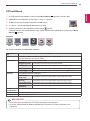 29
29
-
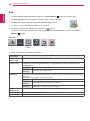 30
30
-
 31
31
-
 32
32
-
 33
33
-
 34
34
-
 35
35
-
 36
36
-
 37
37
-
 38
38
LG 27EA83 Manuel utilisateur
- Taper
- Manuel utilisateur
- Ce manuel convient également à
Documents connexes
-
LG 29EA93-P Manuel utilisateur
-
LG 29EB53 Manuel utilisateur
-
LG 29UM65-W Manuel utilisateur
-
LG 34UM65-P Manuel utilisateur
-
LG 24MP67VQ Manuel utilisateur
-
LG 22MP57VQ-P Manuel utilisateur
-
LG 24MP77HM-P Manuel utilisateur
-
LG 24M47VQ-P Manuel utilisateur
-
LG 31MU97Z-B Manuel utilisateur
-
LG 43UD79-B Manuel utilisateur